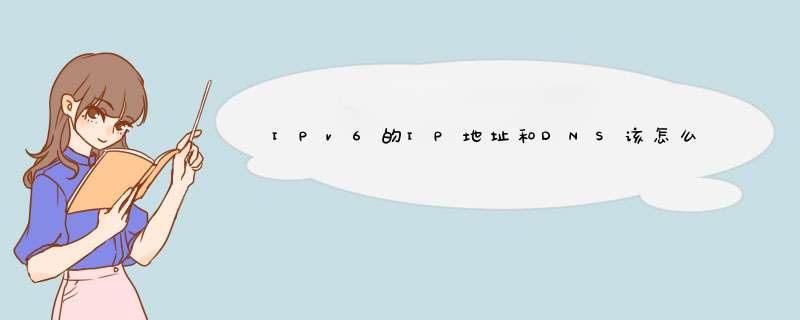
IPV6的ip和DNS是不用填写。
IPV6和IPV4用的解析服务器是一样的,所以没有问题。
IPV6的IP一般都是自动获取,获取不到的话,通常是路由器,交换机的问题。
如果所在网络未开通IPV6,而想用IPV6,可以采用隧道或者其他软件。
对如何设置IPv6地址进行详细说明:
安装IPv6协议:打开控制面板,依次进入“网络和Internet”- “网络连接” - 右击“本地连接”,在弹出的属性对话框中点击安装,然后选择“协议”,点击添加,就可以将IPv6安装到项目列表中。安装完成后如下图所示:
设置IPv6地址:打开控制面板,依次进入“网络和Internet”- “网络连接” - 右击“本地连接”,在弹出的属性对话框中双击“Internet协议版本6(Tcp/IP),在其属性框中选择手动,输入IPv6地址“3FFE:FFFF:7654:FEDA:1245:BA98:3210:4562”(由于IPv6处于测试阶段,因此可以自由输入确定其地址)。
测试IPv6设置:按“Win+R”打开运行对话框。输入CMD,在弹出的MSDOS窗口中输入“ipconfig”命令来查看本地的所有IP地址配置情况。
配置ISATAP隧道,完成后,打开浏览器,输入网址“http://ipv6.jmu.edu.cn/”进行IPv6的测试,在页面上,如果能够看到一只跳舞的小老虎,则说明您以IPv6访问该网页,如果小老虎不跳舞,则您是以IPv4访问该网页。
Mac电脑搭建IPV6测试环境
1
自从苹果要求app适配IPV6之后,大家就苦恼于IPV6的测试环境,国内目前来说,还比较少涉及到IPV6的。
我们的要做的其实就是用Mac做一个热点,然后用iPhone连接这个Wi-Fi,听起来很容易,我相信大家在公司就是这么干的吧。
区别是这次我们产生的是一个本地的IPv6 DNS64/NAT64网络,这项功能是OS X 10.11新加的。
下面我就来给大家说说,使用一台非WiFi方式上网的Mac电脑来搭建IPV6测试环境。
1
打开【系统偏好设置】,打开【共享】。
2
打开【共享】之后,查看【互联网共享】选项,是否有【创建NAT64 网络】的选项。
3
如果没有【创建NAT64 网络】。
我们需要在选择【互联网共享】的同时,按住“Option”键。就出来【创建NAT64 网络】选项了。
4
在共享以下来源的连接一栏选“以太网”,用以下端口共享给电脑选“Wi-Fi”。
5
打开Wi-Fi选项。
6
设置Wi-Fi信息,Wi-Fi名称和密码。
7
在【互联网共享】一栏打钩,会出现“您确定要启动互联网共享吗?”的提示,点击【启动】。
8
好了,到这里,IPV6的Wi-Fi已经搭建成功了,手机可以连接Wi-Fi,进行测试了。
END
注意事项
如果没有出现【创建NAT64 网络】选项,记得要同时按住option键。
从6月1日开始苹果要求之后审核的项目必须支持iPv6,如果不支持将被拒绝掘金最近一次审核被就被拒绝了....理由为下:
Apps are reviewed on an IPv6 network. Please ensure that your app supports IPv6 networks, as IPv6 compatibility is required.
原因是LeanCloud更新了一个版本才支持IPv6,更新之后找了几篇搭建IPv6网络的文章都不太满意,于是在自己解决之后整理一篇博客把经验借鉴给大家
材料:
首先需要准备Mac一台
iphone2部(其中一部用于测试你的项目,请装上你的应用)
连接线一根
如果没有选项,请关闭手机连接的Wi-Fi,用手机自己的移动网络
如果已有连接wifi可以在高级里删除之前的联网缓存
如果不按住option键将不会出现IPv6选项
如果没有出现创建NAT64网络请重复第四步
最后别忘了勾选左侧的选项,不然不会打开共享,显示互联网共享:打开代表操作成功
如果你的DNS如上图所示的格式一样的话就代表你的IPv6测试环境已经搭建好了,可以开始测试你的项目了
iOS应用支持IPV6,就那点事儿: http://www.jianshu.com/p/a6bab07c4062
针对苹果最新审核要求为应用兼容IPv6: http://www.jianshu.com/p/69ed4489762c
如果还有关于IPv6的问题可以在留言里问我,我会和你们一起解决的
这样做比连接有线网络更便捷,但是缺点就是很耗费流量..感谢我司同事贡献的流量和技术...
欢迎分享,转载请注明来源:夏雨云

 微信扫一扫
微信扫一扫
 支付宝扫一扫
支付宝扫一扫
评论列表(0条)